Du möchtest die Fritzbox 7590 einrichten? Mit der einfachen Schritt für Schritt Anleitung von MyTech Mentor bekommst Du das im Handumdrehen hin.
Die Fritzbox ist quasi der Standartrouter in deutschen Haushalten. Du hast mit den Geräten vom Hersteller AVM schnelles Internet, eine komplette Telefonanlage und viele Extras wie etwa Medienserver oder Netzwerkspeicher.
Im folgenden Artikel erfährst Du wie Du ganz einfach die Fritzbox 7590 einrichten kannst.
Lieferumfang
- Fritzbox 7590
- Netzteil
- DSL- /Telefonkabel
- DSL-Kabel
- Telefonadapter
- Netzwerkkabel
- TAE-Adapter
- Servicekarte Fritz Notiz
- Kurzanleitung

Fritzbox 7590 einrichten
Strom anschließen
Schließe die Fritzbox am Strom an. Anschließend beginnt die LED „Power / DSL“ zu blinken und signalisiert Betriebsbereitschaft.
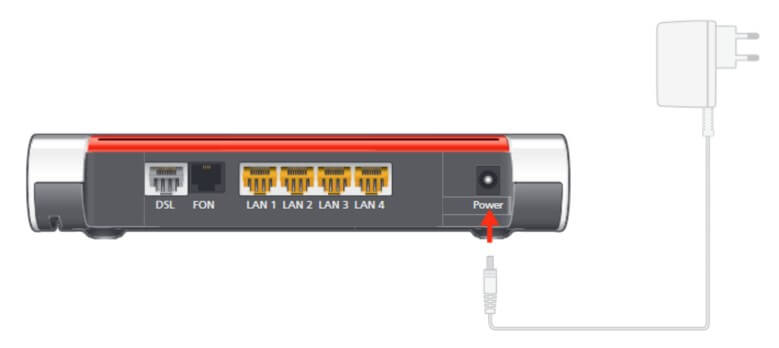
Telefondose anschließen
Schließe die Fritzbox mit dem DSL-Kabel an deine Telefondose an. An der Fritzbox leuchtet nach kurzer Zeit die Leuchtdiode „Power/DSL“. Die Fritzbox ist für Internetverbindungen bereit.
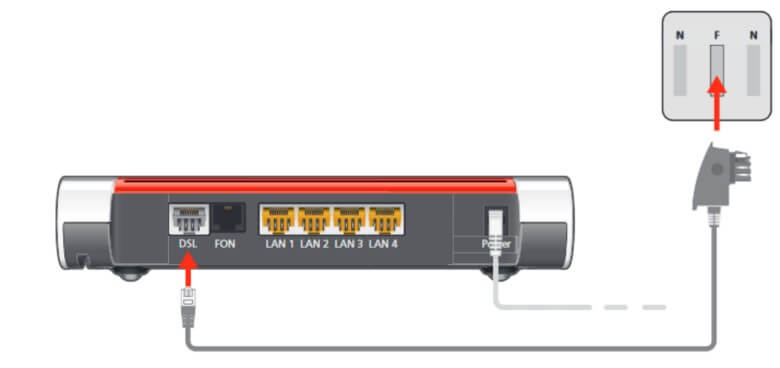

Gefällt Dir, was Du liest? Dann Schau Dich auf unserer Seite um und Du wirst weitere spannende Themen finden.
Schnurlostelefone anmelden
Schalte Dein Telefon ein.
Wenn Du FritzFon benutzt, dann drücke die Taste „Connect/WPS“ an der Fritzbox. Die LEDs „WLAN“, „DECT“ und „Connect/WPS“ blinken und das FritzFon wird sofort angemeldet.
Zunächst schließt Du Telefone anderer Hersteller an. Gib die PIN der Fritzbox am Telefon ein (voreingestellter Wert „0000“). Danach schließt Du die Anmeldung mit der Taste „Connect/WPS“ ab.
Mit der Fritzbox kannst Du bis zu sechs Schnurlostelefone beliebiger Hersteller gleichzeitig anschließen.
Telefon per Kabel anschließen
Analoge Telefone schließt Du an den Buchsen „FON“, „FON 1“ und „FON 2“ an.
- „FON“ an der Seite für Telefone mit TAE-Stecker und auf der Rückseite für Telefone mit RJ11-Stecker
- „FON 1 und 2“ für Telefone mit RJ11-Stecker und per TAE-Adapter auch für Telefone mit TAE-Stecker
ISDN-Telefone schließt Du an der Buchse „FON S 0“ an.
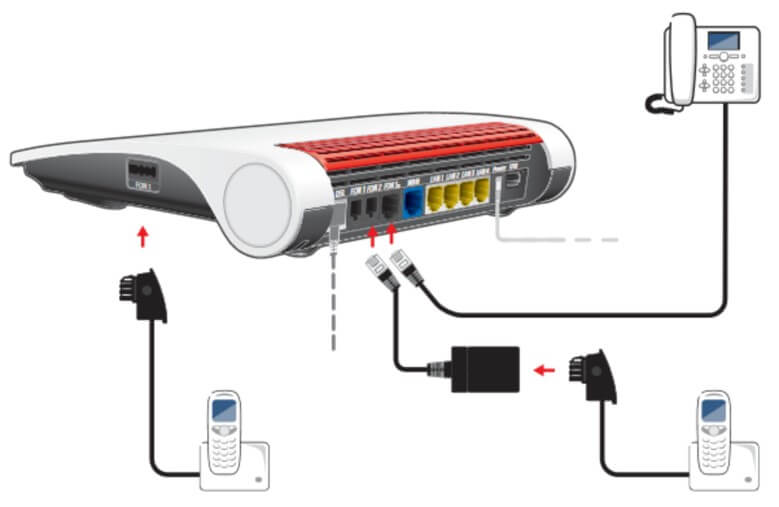
Computer und Smartphones per Kennwort mit WLAN verbinden
Computer, Tablet oder Smartphone verbindest Du über den WLAN-Netzwerkschlüssel mit der Fritzbox. Diesen findest Du auf der Unterseite Deiner Fritzbox oder auf der Servicekarte Fritz Notiz.
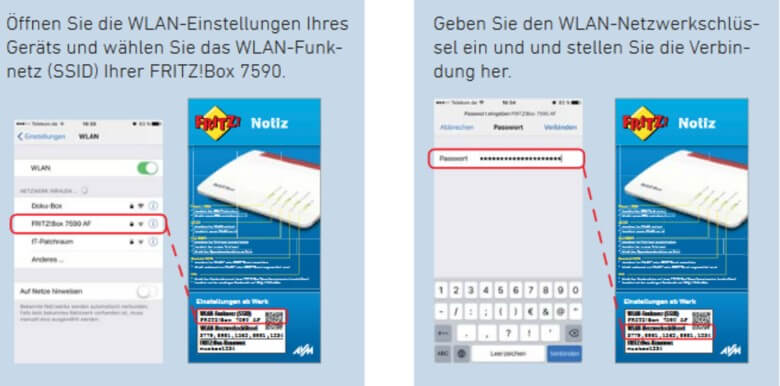
Tablets und Smartphones per QR-Code mit WLAN verbinden
Um Dein WLAN schnell mit Tablets oder Smartphones einzurichten, startest Du dementsprechend die Kamera des Geräts und scannst den QR-Code auf der Servicekarte Fritz Notiz sein.
MyTech MentorInteressiert dich das?
Computer per Netzwerkkabel verbinden
Du kannst Computer mit dem Netzwerkkabel an der Fritzbox anschließen.
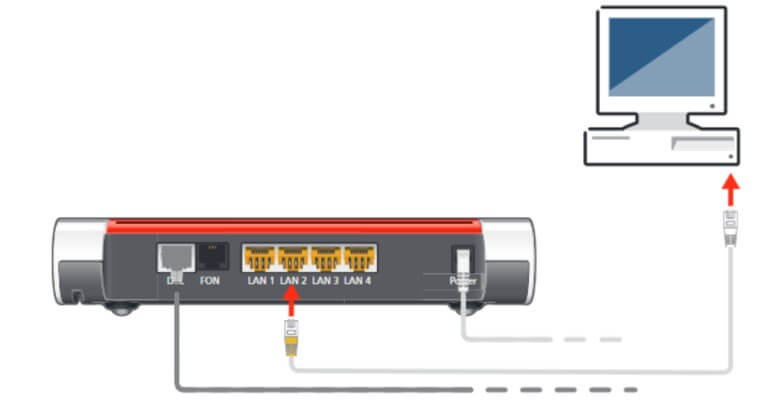
Internetzugang einrichten
Hast Du die Fritzbox am DSL-Anschluss angeschlossen und Deine Geräte mit der Fritzbox gekoppelt, wird sie automatisch mit dem Internet verbunden.
- Die Einrichtung kann mehrere Minuten dauern. Währenddessen ist es normal, dass die LEDs kurz erlöschen.
- Wenn die LED „Power“ längere Zeit grün leuchtet, ist die Einrichtung abgeschlossen und Du kannst im Internet surfen.
- Blinkt die LED „Power“ dauerhaft oder leuchtet rot, dann setze Dich mit dem Support in Verbindung. Mehr Informationen erhältst Du in unserem ausführlichen Artikel „Was tun, wenn die Fritzbox Info rot leuchtet„.
Um seine Geräte zu verbessern und einen sicheren Betrieb zu ermöglichen, nimmt AVM Fehlerberichte auf und überträgt bei Bedarf auch Diagnosedaten. Möchtest Du das nicht, kannst Du unter „Internet / Zugangsdaten / AVM-Dienste“ die Einstellungen ändern.
Anwendungsmöglichkeiten
Die Fritzbox ermöglicht Dir viel mehr als nur die reine Verbindung mit dem Internet. Sie ist die Zentrale für Dein Heimnetzwerk und bietet Dir vielfältige Anwendungsmöglichkeiten.
Alle angeschlossenen Geräte können von allen Teilnehmern gemeinsam verwnedet werden und untereinander Daten austauschen.
Nutzt Du einen WLAN Repeater oder ein Powerline-Gerät, kannst Du Dein Heimnetz über WLAN-Funk bzw. das Stromnetz erweitern.
Die Fritz-Geräte mit WLAN stimmen sich untereinander ab und bilden ein Netz, das sogenannte Mesh. Das Mesh hilft Dir im übrigen auch, die Qualität des Internets zu verbessern.
Nutzt Du die Firtzbox als Mediaserver, kannst Du gespeicherte Filme, Urlaubsfotos oder Musik ganz bequem auf Deinem Fernseher, WLAN-Lautsprecher oder Dein Radio abspielen. Die Bedienung erfolgt einfach über das FritzFon oder Dein Smartphone.
Über MyFritzApp erreichst Du die Fritzbox auch vvon unterwegs. Darüber steuerst Du Smart-Home-Geräte oder kannst Anruflisten bzw. Sprachnachrichten abrufen.
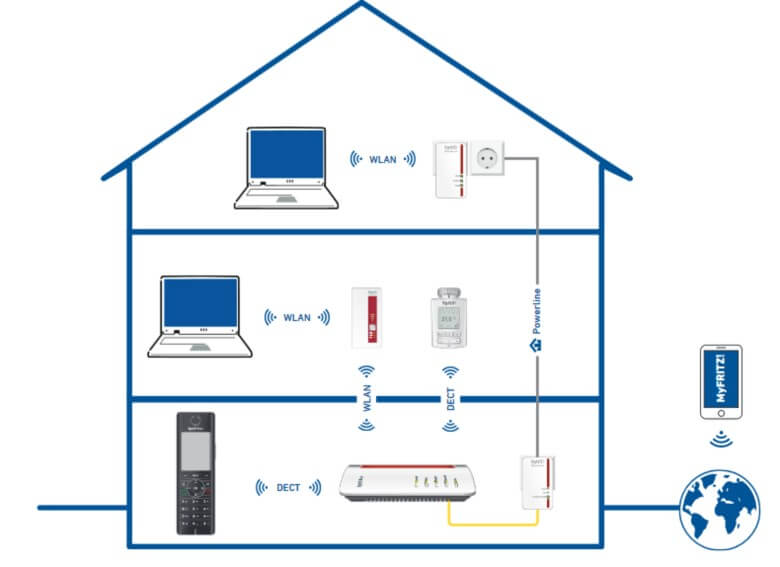
Bedienungsanleitung als PDF
Die komplette Bedienungsanleitung der Fritzbox 7590 als PDF bequem downloaden.
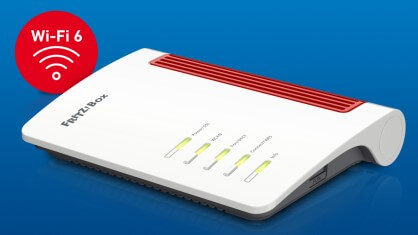

Dein Entertainment-Berater
Hat dir der Artikel gefallen? Dann teil ihn bitte in deinen Netzwerken.

